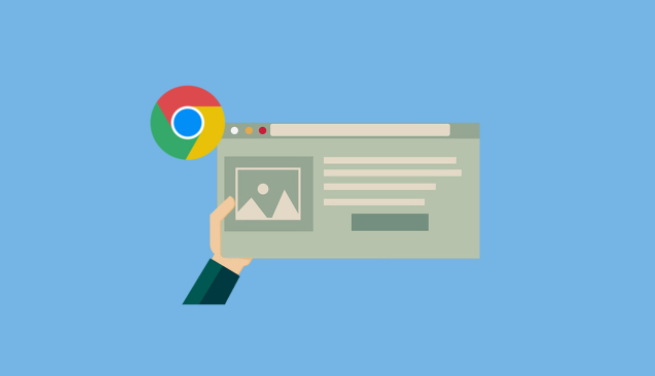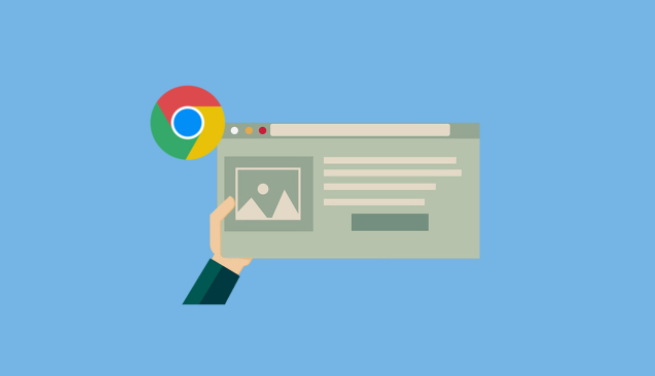
《Chrome浏览器收藏夹多设备同步教程》
在如今这个数字化的时代,我们常常会在不同的设备上使用Chrome浏览器,比如在家中用电脑浏览网页时收藏了一些重要的网址,到了公司或者外出使用移动设备时,也希望这些收藏的网址能够同步过来,方便随时查看。那么,如何在Chrome浏览器中实现不同设备之间的收藏夹同步呢?下面就为大家详细介绍具体的操作步骤。
一、确认登录状态
首先,要确保你在所有需要同步收藏夹的设备上,都使用同一个Google账号登录了Chrome浏览器。这是实现同步的基础条件,因为Chrome浏览器是依靠Google账号来识别用户身份并进行数据同步的。如果还没有登录账号,可以在浏览器的右上角点击头像图标,选择“登录”,然后按照提示输入你的Google账号和密码进行登录。
二、开启同步功能
1. 电脑端设置
- 在电脑上打开Chrome浏览器,点击右上角的三个点(菜单按钮),在下拉菜单中选择“设置”选项。
- 进入设置页面后,在左侧栏中找到并点击“同步和Google服务”选项。
- 在右侧的“同步”部分,确保“同步”开关处于打开状态。如果之前没有开启过,点击“开启同步”按钮,系统会提示你登录Google账号,按照提示完成登录操作即可。
2. 移动端设置
- 在手机上打开Chrome应用,同样点击右上角的三个点(菜单按钮),选择“设置”。
- 在设置页面中,找到“同步”选项并点击进入。
- 确保“同步”功能已开启,如果没有开启,点击“开启同步”,然后登录与电脑端相同的Google账号。
三、等待同步完成
当在所有设备上都完成上述设置并开启同步功能后,Chrome浏览器会自动开始同步收藏夹数据。这个过程可能需要一些时间,具体取决于收藏夹中的内容数量以及网络连接情况。一般来说,在网络正常的情况下,几分钟内就能完成同步。你可以留意浏览器界面上的提示信息,当看到提示“同步已完成”时,就表示收藏夹已经成功在不同设备之间同步好了。
四、检查同步结果
为了确保收藏夹确实已经同步成功,你可以在不同设备上分别打开Chrome浏览器,然后访问收藏夹页面进行检查。在电脑上,可以通过点击浏览器右上角的三个点(菜单按钮),选择“书签” - “书签管理器”来查看收藏夹内容;在移动端,则可以通过点击浏览器底部的“书签”图标进入收藏夹页面。如果在各个设备上看到的收藏夹内容完全一致,那么就说明同步成功了。
通过以上简单的几个步骤,就可以轻松实现Chrome浏览器在不同设备之间的收藏夹同步了。这样,无论你使用哪个设备上网,都能方便地访问自己收藏的重要网址,大大提高了我们的上网效率和便利性。